
Gmail是世界上最受歡迎的電子郵件服務之一,數百萬使用者依賴它進行個人和職業交流。然而,儘管Gmail是一個可靠的平台,但使用者應該始終有一個電子郵件備份,以防意外情況,例如不慎刪除或遭受黑客攻擊等。透過備份,您可以保證自己的 Gmail 郵箱數據安全可靠,並隨時按需查看或恢復該數據。同時,在擴大存儲空間、換手機或更改電腦時,備份也是非常有用的。經過不斷完善的技術手段,現如今備份操作已經愈發容易,實現起來也比以前更加簡單快速。在這篇文中,我們將指導您如何備份Gmail電子郵件,這樣您就不會遺失任何重要郵件。
Google Takeout是一個Google提供的免費服務,這是一種簡單而又免費的方法,佇使用戶下載佇Google服務上存儲的數據(例如 Gmail、Google相冊、通訊錄、谷歌驅動器文件等等)。這是一個非常有用的功能,因為佇使用戶能夠保留自己的數據,並且跨平臺使用它們。具體操作步驟如下。
第一步: 頭先打開瀏覽器并登錄您的Google帳戶。然後在地址欄中輸入GoogleTakeout的地址(https://takeout.google.com/)以進入網站。
第二步: 在網頁頂部可看著多項Google服務的導出項目列表,您只需要勾選Mail復選框,然後滾動到頁面底部,點擊“下一步”按鈕。
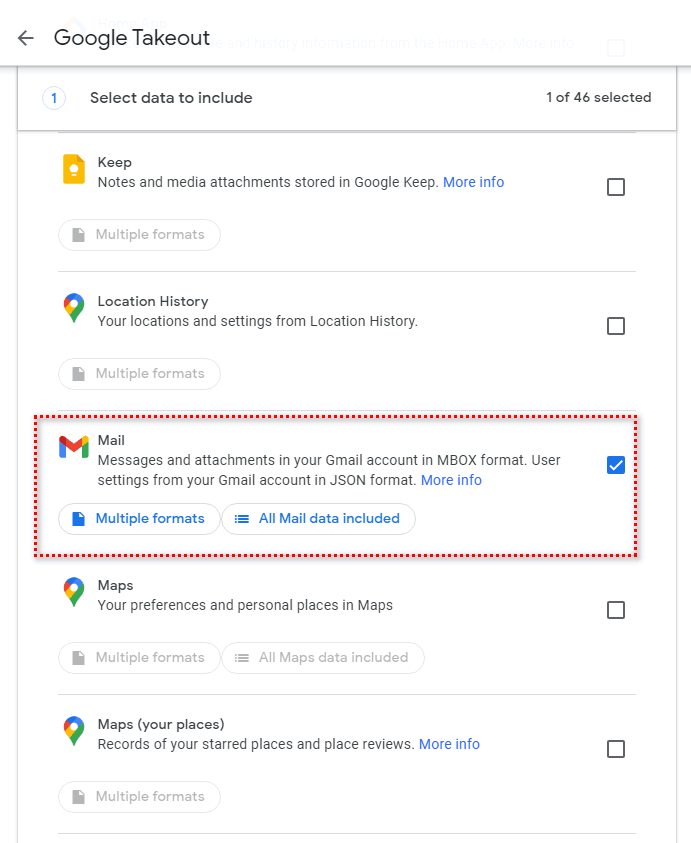
第三步: 在下壹個篩選界面中,您可以選擇導出的目標位置,可以選擇Google Drive、OneDrive、Box、Dropbox等云盤作為存儲路径。您還可以指定備份文件的類型、格式和限制大小等選項。如果不需要更改,默認的 ZIP 格式就足夠了。
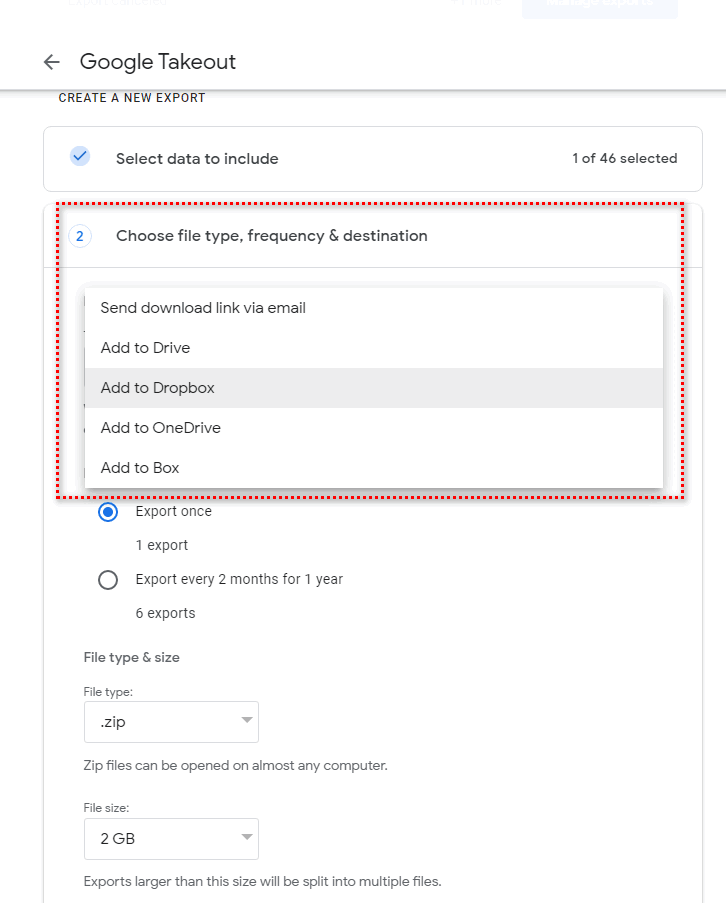
第四步: 在完成了所有自定義設置後,點擊“創建導出作業”按鈕即可。之後它會開始為您創建並壓縮壹個包含Gmail數據的zip文件。這個過程可能需要花費壹些時間,具體時間由您要備份的數據量、網絡傳輸速度等多種因素決定。
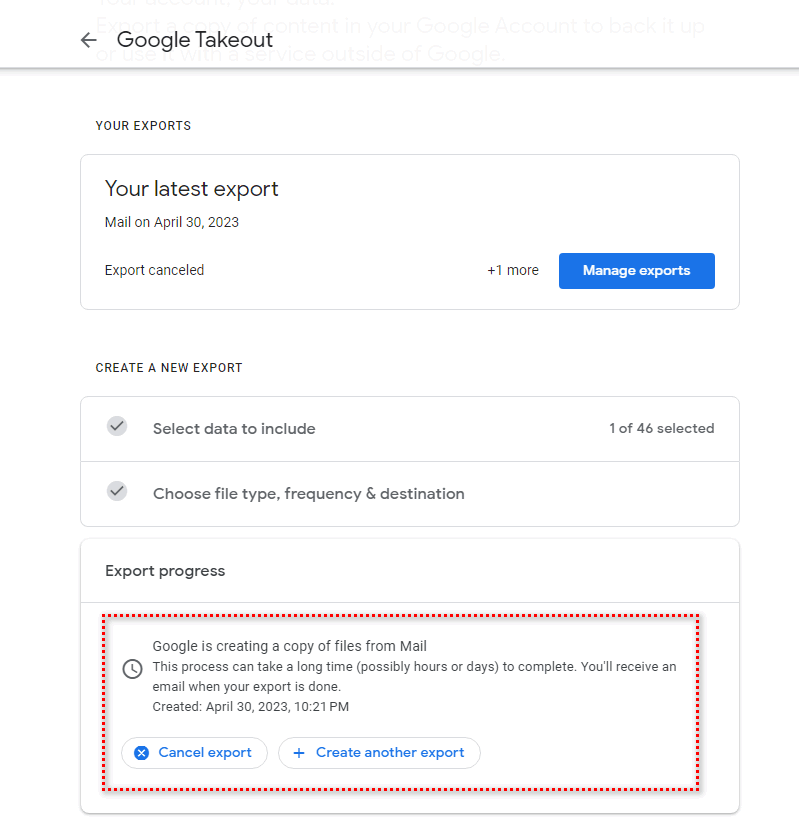
這種方法操作簡單,而且佇使你輕鬆下載所有的郵件,但是它也有壹些缺點,比如需要等待Google處理你的請求,這可能需要很長時間,數據量越大時間就會越長,並且下載的文件格式不容易閱讀,您還需要借助于其它的服務來輔助閱讀。
使用 Outlook 將 Gmail 同步到本地是个好方式,當你失去網路時或其他問題時,這将允許我们在本機保存郵件和附件,並且安全地訪問这些資料,不影響資料的可用性。下面是使用 Outlook 同步 Gmail 到本機的具體步驟。
第壹步:登入Gmail,在「做定」菜單中,按下「轉寄」和「IMAP/POP 下載」,在 IMAP 下載部分,選擇啟用 IMAP 選項,然後按下儲存變更。
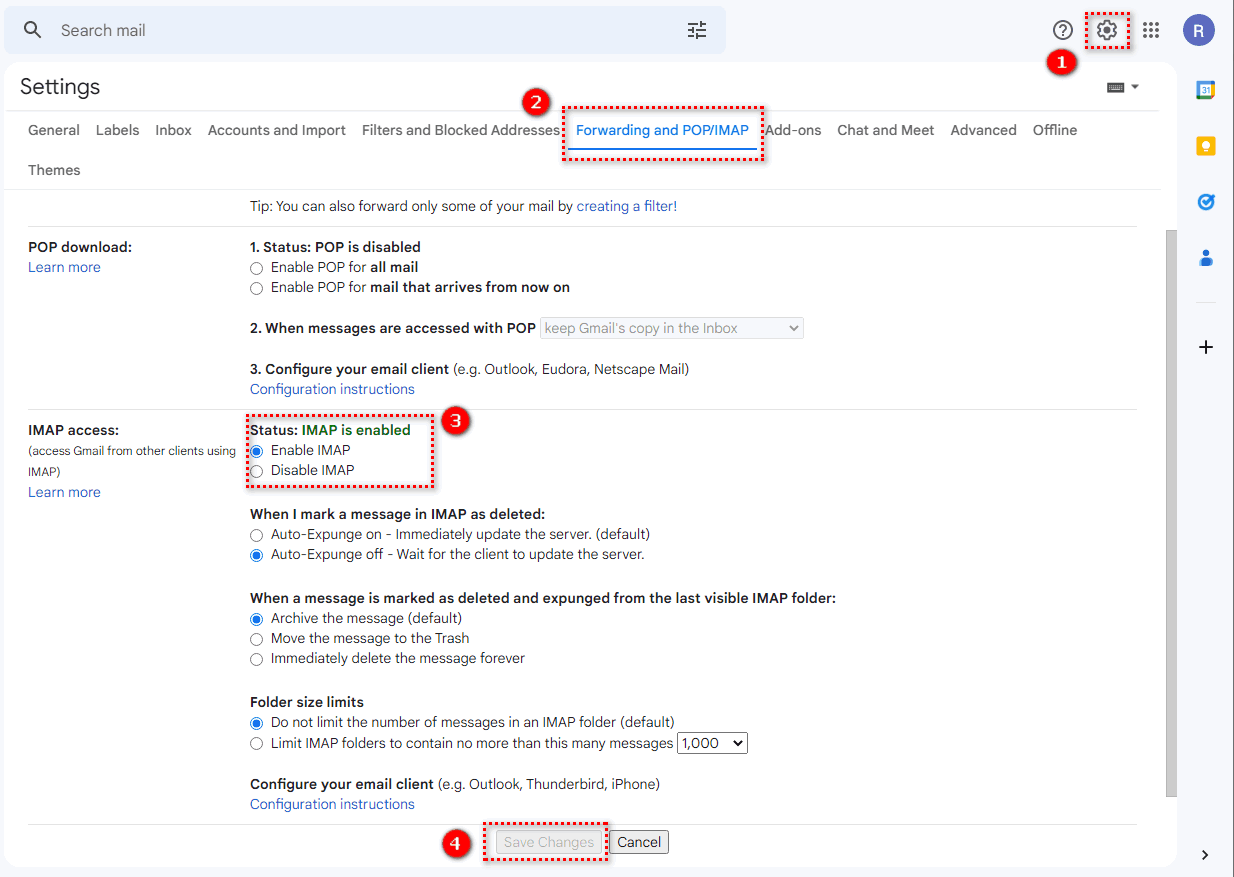
第二步:打開Outlook客戶端並登入您的 Microsoft 帳號。
第三步:按下「檔案」菜單上的「新增帳號」,然後在彈出的對話框中輸入您的 Gmail 郵箱地址,選擇 IMAP 帳號形態。
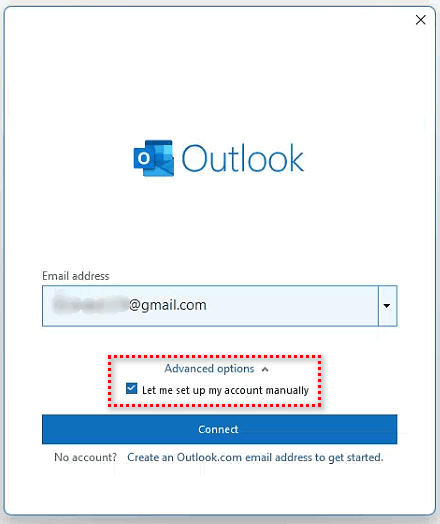


第四步:輸入您的 Gmail 帐 > 密碼,之後按下「連接」。
第五步:做到這邊設定完成,Outlook 將開始自動同步您的 Gmail 郵箱內容和附件,包括收件匣的郵件、已發送的郵件、草稿匣中的郵件等資料。
如果你按照上述步驟进行操作,你可以將 Gmail 資料成功備份到本地。值得注意的是,在使用 Outlook 將 Gmail 同步到本地時,請選擇合適的安全授權方式,以防止帳戶信息被身份冒充或他人竊取。這種方法可以讓您在離線的狀態下也能訪問和使用您的Gmail郵件,並且可以利用郵件客戶端很方便地整理和管理您的郵件,同時它還會實時同步您的Gmail郵件,為您實時同步資料到本地。但是這種方法的缺點也很明顯,就是您需要下載郵件客戶端,並且進行一些相應的郵件配置,操作比較麻煩。同時基於Google對不安全應用程式的一些限制,這種方法相對來說安全性較低。
這也是一種簡單的郵件備份方法,透過設定轉發規則,將您發送或收到的電子郵件再轉發到另一個郵件地址,具體操作步驟如下。
第一步:登入您的Gmail郵箱帳戶。
第二步:找到設置按鈕,打開設置 > 查看所有設置 >轉發和POP/IMAP。
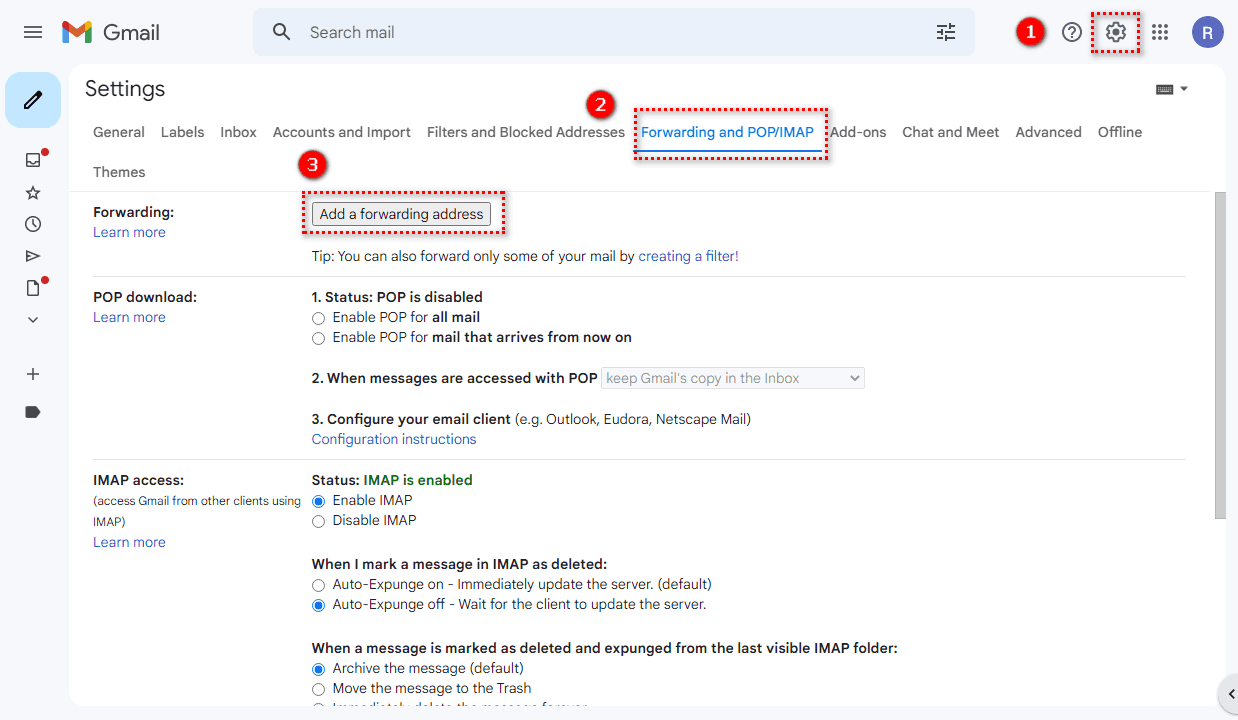
第三步:添加轉發地址,在轉發地址輸入框中輸入設定好的備用郵箱地址。
第四步:登入您的備用郵箱地址,查收來自Gmail的一封驗證郵件,並點擊其中的鏈接來驗證轉發地址。
第五步:回到Gmail中,選擇你想要轉發的郵件類型或者設置郵件過濾條件,來進行您想要的郵件備份。
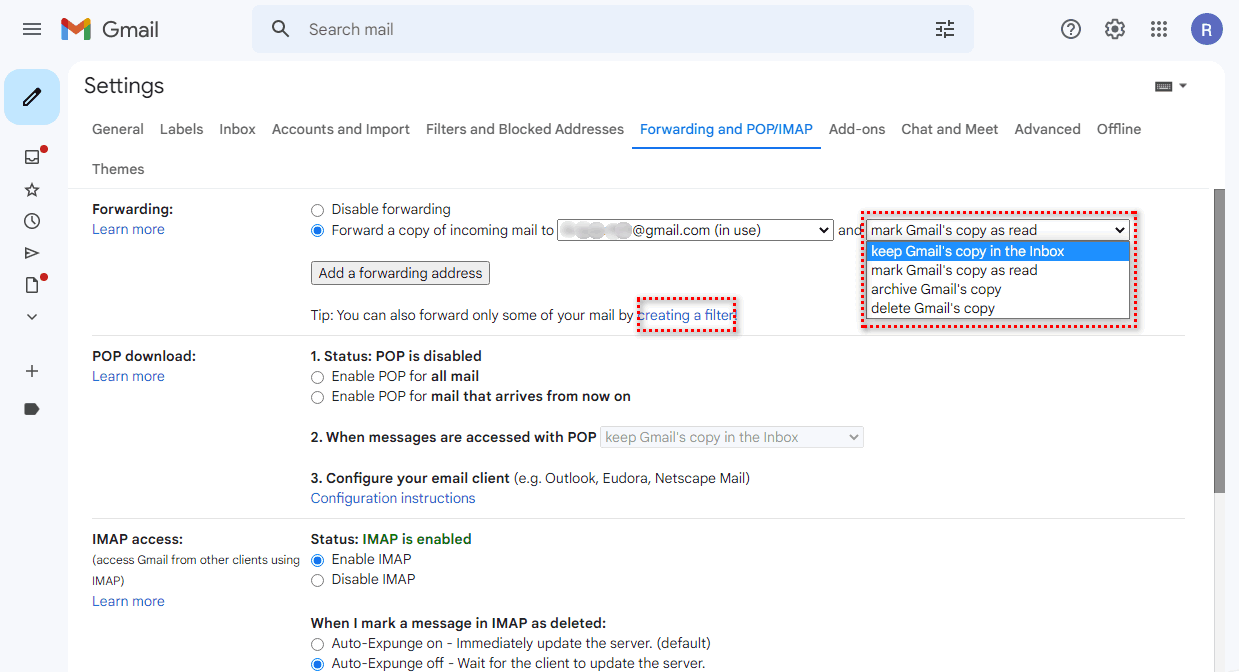
這個方法在追求快速方便、偶爾進行備份或者小規模的項目中,使用 Gmail 郵件轉發來備份的方式是一個非常優秀的選擇,但對於大規模的電子郵件備份和管理來說,更專業化的備份方案就顯得必要和更為有效。
以上3種備份Gmail的方法都是免費的,您可以根據自己的需求和喜好來選擇適合您的方法,無論使用那種方法,定期備份Gmail郵件避免重要的數據丟失都是十分必要的,希望本文對您有所幫助。